Razvite so bile tudi programske aplikacije, ki uporabnikom omogočajo oddaljen dostop do drugih naprav, vključno z računalniki z operacijskim sistemom Windows, Linux ali macOS ali mobilnimi telefoni Android.
Eno takšnih orodij je KDE Connect, aplikacija, ki temelji na Linuxu in uporabnikom omogoča, da ne samo delijo svoje datoteke med različnimi napravami, temveč tudi pridobijo popoln daljinski nadzor nad njimi.
V tem članku si bomo podrobno ogledali KDE Connect in razpravljali o glavnih funkcijah, ki jih ta aplikacija ponuja svojim uporabnikom.
Kaj je KDE Connect?
KDE Connect je orodje, ki uporabnikom omogoča, da svoje sisteme Linux povežejo z drugimi napravami, kar je lahko drug sistem z operacijskim sistemom Windows, macOS, Linux ali Android. KDE Connect je uporabno orodje, ki so ga razvili zaposleni v KDE in omogoča enostavno komunikacijo med različnimi vrstami naprav.
Najboljše funkcije, ki jih ponuja ta aplikacija, vključujejo prejemanje telefonskih obvestil na namizju, na katera lahko odgovorite; nadzor nad namizjem tako, da telefon deluje kot daljinski upravljalnik; skupna raba datotek med povezanimi napravami; in celo našli svoj telefon tako, da mu zazvoni.
KDE Connect izvaja vse te funkcije, hkrati pa ohranja varen protokol v omrežju, tako da ne pride do težav z zasebnostjo. Češnja na torti je, da je ta aplikacija popolnoma brezplačna in odprtokodna. Vse te funkcije so integrirane znotraj ene same aplikacije, kar pomeni, da je odlična aplikacija za uporabo.
Nastavitev KDE Connect
Če želite uporabljati KDE Connect, ga morate najprej nastaviti na obeh Linux sistem in vaš Android mobilni telefon. Oglejmo si korake za to:
Namestitev KDE Connect v vaš sistem Linux
Najprej boste morali v naš sistem namestiti KDE Connect. KDE Connect lahko najdete kot paket v uradnem skladišču vašega sistema Linux. V Ubuntuju to aplikacijo podpira uradno skladišče, zato lahko KDE Connect namestite z ukazom apt.
Pred namestitvijo KDE Connect je treba posodobiti predpomnilnik sistema, tako da se v namestitvenem postopku ne pojavijo težave pozneje. Če želite to narediti, odprite terminal prek bližnjice Ctrl + Alt + T ali s pomišljaja Ubuntu in v terminal vnesite naslednji ukaz:
$ sudo apt-get posodobitevNato v terminal vnesite naslednji ukaz za namestitev KDE Connect:
$ sudo apt namestite kdeconnectNamestitev KDE Connect v telefon Android
Če želite telefon povezati s sistemom Linux, boste morali v to napravo namestiti tudi aplikacijo KDE Connect. KDE Connect lahko najdete v obeh Trgovina Google Play in F-Droid, tako da lahko aplikacijo namestite s katerega koli od teh krajev. Naslednja slika prikazuje aplikacijo v Trgovini Play:

Nastavitev KDE Connect
Če želite uporabljati KDE Connect, odprite aplikacijo v sistemu Linux in napravi Android. Videli boste imena naprav, v katerih je nameščen in zagnan KDE Connect:
Android:


Linux:
Ko kliknete katerega koli od teh elementov, vas bo aplikacija vprašala, ali želite napravo seznaniti z drugo. Kliknite katero koli od njih.
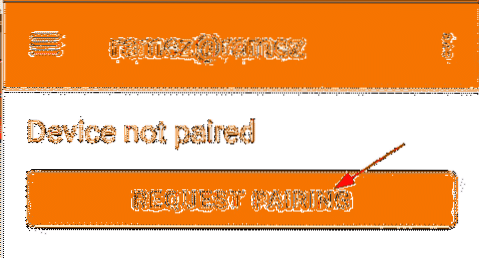
Ko zahtevate naprave za seznanjanje, vas naprava, ki jo uporabljate, vpraša, ali želite sprejeti seznanjanje. Kliknite Sprejmi za seznanitev obeh naprav.
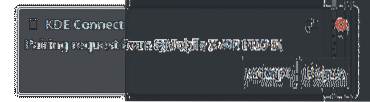
Ko je to končano, morata biti napravi seznanjeni.
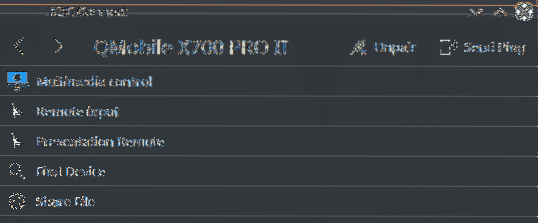
Linux:
Android:
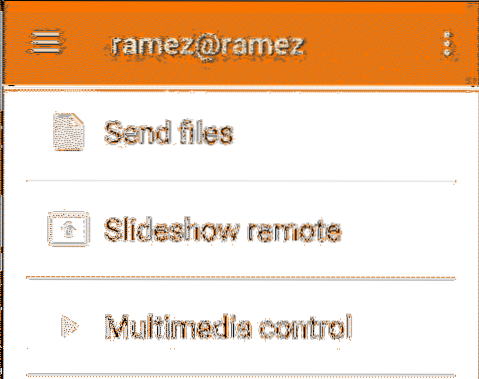
Značilnosti KDE Connect
Nekatere druge funkcije, ki jih ponuja KDE Connect, vključujejo naslednje:

Kot je razvidno iz zgornje slike, je ena najboljših funkcij, ki jo ponuja KDE Connect, skupna raba datotek iz ene naprave v drugo. S to aplikacijo lahko preprosto pošljete datoteke iz sistema Linux v telefon Android in obratno.
Če želite datoteko prenesti iz sistema Linux v telefon Android, povlecite in spustite datoteko na minimiziran obvestil KDE Connect ali kliknite Skupna raba datoteke , ki bo odprlo okno, v katerem lahko izberete datoteko, ki jo želite prenesti.
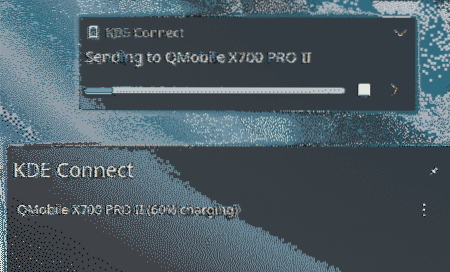
KDE Connect uporabnikom omogoča tudi uporabo telefona Android, da deluje kot miška in nadzoruje vaš sistem Linux. Če želite to narediti, odprite Oddaljeni vhod odsek in voilà! Vaš telefon Android bo zdaj deloval kot miška. S telefonom lahko celo vnašate besedilo v sisteme Linux, kot je tipkovnica.
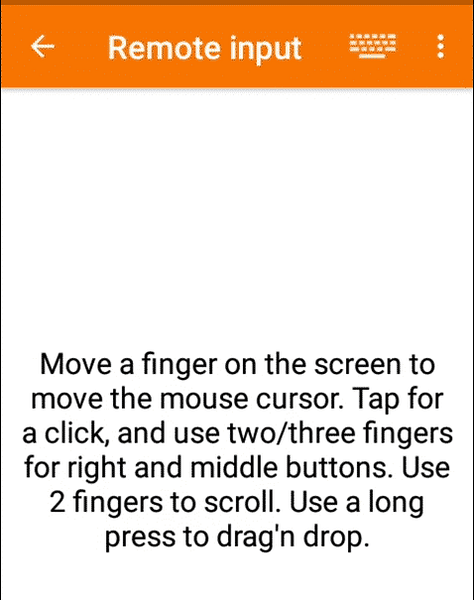
Še ena odlična funkcija, ki je priložena KDE Connect, je možnost, da vas obvešča o vseh obvestilih, ki bi lahko prišla iz vašega telefona. Če telefon nekje pustite ali se polni, ni treba skrbeti, saj lahko vsa obvestila prejmete neposredno v sistemu Linux. Preprosto morate dovoliti KDE Connect, da dovoli obvestila v vašem telefonu Android.
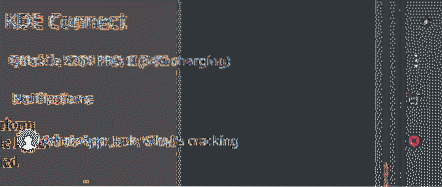
Na ta sporočila lahko celo odgovorite, kot kaže spodnja slika:

Druga posebej uporabna lastnost, ki je priložena KDE, je ta, da lahko zlahka najde vaš telefon, če je bil nekje zgrešen. Za to mora biti vaš telefon samo povezan z istim omrežjem Wi-Fi kot vaš sistem Linux. Če želite to narediti, odprite KDE Connect in kliknite Pokliči moj telefon.
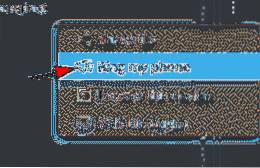
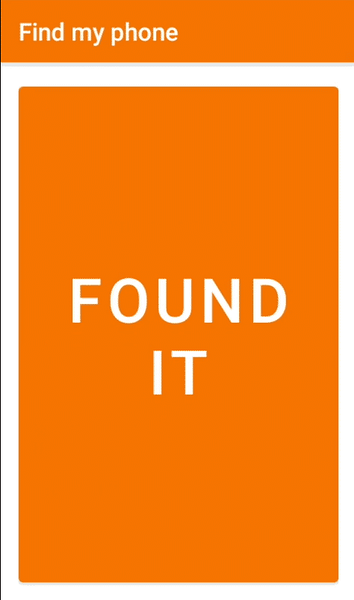
Vaš telefon Android bo zvonil, dokler ne kliknete NAŠEL SEM besedilo, ki se prikaže v telefonu.
Zakaj uporabljati KDE Connect?
KDE Connect je eden najboljših projektov, ki jih je razvila skupnost KDE. Ta aplikacija je močno orodje, v katerem je vgrajenih toliko funkcij. Še bolj neverjetno je dejstvo, da je KDE Connect popolnoma brezplačen za uporabo. Ta aplikacija je orodje, ki vam resnično razburja misli.
 Phenquestions
Phenquestions


